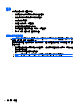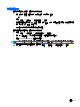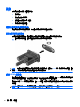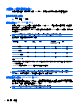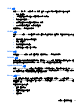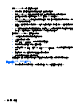HP ProBook Notebook PC User Guide-Windows Vista
視電腦隨附的硬體和軟體而定,可能會支援以下多媒體工作:
●
播放數位媒體,包括音樂光碟和 VCD、DVD、BD 以及網際網路廣播
●
建立或複製資料光碟
●
建立、編輯和燒錄音樂光碟
●
建立、編輯和燒錄視訊和影片至 DVD 或 VCD
注意: 若要避免遺失資料或損壞光碟,請遵守下列事項:
寫入光碟前,請將電腦連接到穩定的外部電源。當電腦使用電池電力時,請勿寫入光碟。
在寫入光碟之前,除了您要使用的光碟軟體之外,請關閉所有開啟的程式。
請勿直接從來源光碟複製至另一張光碟,或從網路磁碟機複製至目的光碟。請從來源光碟或網路磁碟機
複製到硬碟,然後再從硬碟複製到目的光碟。
當電腦寫入光碟時,請勿使用電腦鍵盤或移動電腦。因為寫入過程會對震動敏感。
附註: 有關使用電腦隨附軟體的詳細資訊,請參閱軟體製造商的指示。這些指示可能會以光碟、線上
說明檔或透過軟體製造商網站提供。
開啟預先安裝的多媒體軟體
1. 選取「開始」>「所有程式」。
2.
按一下您要開啟的程式。
使用多媒體軟體
1. 選取「開始」>「所有程式」,然後開啟您要使用的多媒體程式。例如,如果要使用 Windows
Media Player 播放音樂 CD,請按一下「Windows Media Player」。
附註: 部分程式可能位於子資料夾內。
2. 將媒體光碟插入光碟機,例如音訊 CD。
3.
接著依照螢幕上的指示進行。
- 或 -
1. 將媒體光碟插入光碟機,例如音訊 CD。
「自動播放」對話方塊便會開啟。
2.
從工作清單中按一下您要執行的多媒體工作。
從光碟安裝多媒體軟體(僅限特定機型)
1.
將光碟插入光碟機中。
2.
當安裝精靈啟動時,請依照螢幕上的安裝說明執行。
3.
如果系統提示您重新開啟電腦,請依指示執行。
多媒體軟體
49